लेखक:
Charles Brown
निर्मितीची तारीख:
8 फेब्रुवारी 2021
अद्यतन तारीख:
28 जून 2024

सामग्री
- पाऊल टाकण्यासाठी
- 5 पैकी 1 पद्धतः Google Chrome वर
- 5 पैकी 2 पद्धत: फायरफॉक्सवर
- 5 पैकी 3 पद्धत: मायक्रोसॉफ्टच्या काठावर
- 5 पैकी 5 पद्धत: सफारीवर
- टिपा
- चेतावणी
हा डेस्क आपल्या डेस्कटॉपवरील ब्राउझरमध्ये फ्लॅश प्लेयर कसा सक्षम करायचा हे शिकवेल. आपण वेबसाइटवर प्रवेश करता तेव्हा व्हिडिओ आणि प्रतिमा यासारखी फ्लॅश-आधारित सामग्री प्ले करण्यासाठी फ्लॅश प्लेअर जबाबदार असतो. आपण Google Chrome, मायक्रोसॉफ्ट एज, इंटरनेट एक्सप्लोरर आणि सफारी मधील सेटिंग्ज मेनूमध्ये फ्लॅश प्लेयर सक्षम करू शकता परंतु आपण फायरफॉक्समध्ये फ्लॅश सामग्री पाहू इच्छित असल्यास आपण अॅडोब फ्लॅश प्लेयर डाउनलोड करणे आवश्यक आहे.
पाऊल टाकण्यासाठी
5 पैकी 1 पद्धतः Google Chrome वर
 उघडा
उघडा  वर क्लिक करा ⋮ विंडोच्या उजव्या कोपर्यात. एक ड्रॉप-डाउन मेनू दिसेल. दिसेल
वर क्लिक करा ⋮ विंडोच्या उजव्या कोपर्यात. एक ड्रॉप-डाउन मेनू दिसेल. दिसेल  वर क्लिक करा सेटिंग्ज ड्रॉप-डाउन मेनूमध्ये. हे नवीन टॅबमध्ये सेटिंग्ज पृष्ठ उघडेल.
वर क्लिक करा सेटिंग्ज ड्रॉप-डाउन मेनूमध्ये. हे नवीन टॅबमध्ये सेटिंग्ज पृष्ठ उघडेल.  खाली स्क्रोल करा आणि क्लिक करा प्रगत. हा पर्याय पृष्ठाच्या अगदी तळाशी आहे. अतिरिक्त पर्याय आता खाली दिसेल.
खाली स्क्रोल करा आणि क्लिक करा प्रगत. हा पर्याय पृष्ठाच्या अगदी तळाशी आहे. अतिरिक्त पर्याय आता खाली दिसेल.  खाली स्क्रोल करा आणि क्लिक करा सामग्री सेटिंग्ज. हे "प्रायव्हसी अँड सिक्युरिटी" नावाच्या पर्यायांच्या सूचीच्या तळाशी आहे.
खाली स्क्रोल करा आणि क्लिक करा सामग्री सेटिंग्ज. हे "प्रायव्हसी अँड सिक्युरिटी" नावाच्या पर्यायांच्या सूचीच्या तळाशी आहे.  वर क्लिक करा फ्लॅश पृष्ठाच्या मध्यभागी.
वर क्लिक करा फ्लॅश पृष्ठाच्या मध्यभागी. करड्या स्विचवर क्लिक करा
करड्या स्विचवर क्लिक करा  आवश्यक असल्यास विशिष्ट वेबसाइट अनलॉक करा. आपण यापूर्वी अवरोधित केलेल्या वेबसाइटसाठी आपण फ्लॅश सक्षम करू इच्छित असल्यास, पुढील गोष्टी करा:
आवश्यक असल्यास विशिष्ट वेबसाइट अनलॉक करा. आपण यापूर्वी अवरोधित केलेल्या वेबसाइटसाठी आपण फ्लॅश सक्षम करू इच्छित असल्यास, पुढील गोष्टी करा: - "अवरोधित" यादीमध्ये आपल्याला एक वेबसाइट शोधा ज्यासाठी आपण फ्लॅश वापरू इच्छित आहात.
- "⋮" वर क्लिक करा.
- "डिलीट" वर क्लिक करा.
 Chrome मधील फ्लॅश सामग्री पहा. Chrome स्वयंचलितपणे फ्लॅश सामग्री प्ले करत नाही, तरीही आपल्याला फ्लॅश सामग्री विंडोमधील 'फ्लॅश सक्षम करण्यासाठी क्लिक करा' दुवा (किंवा तत्सम) क्लिक करणे आवश्यक आहे आणि नंतर फ्लॅश सामग्रीमध्ये प्रत्यक्ष प्रवेश करण्यासाठी 'परवानगी द्या' क्लिक करणे आवश्यक आहे.
Chrome मधील फ्लॅश सामग्री पहा. Chrome स्वयंचलितपणे फ्लॅश सामग्री प्ले करत नाही, तरीही आपल्याला फ्लॅश सामग्री विंडोमधील 'फ्लॅश सक्षम करण्यासाठी क्लिक करा' दुवा (किंवा तत्सम) क्लिक करणे आवश्यक आहे आणि नंतर फ्लॅश सामग्रीमध्ये प्रत्यक्ष प्रवेश करण्यासाठी 'परवानगी द्या' क्लिक करणे आवश्यक आहे. - आपल्याला एखादा "अॅडोब फ्लॅश प्लेयर" दुवा दिसल्यास, त्यावर क्लिक केल्याने "फ्लॅश सक्षम करा" चिन्हावर क्लिक करण्याइतकाच प्रभाव पडेल.
5 पैकी 2 पद्धत: फायरफॉक्सवर
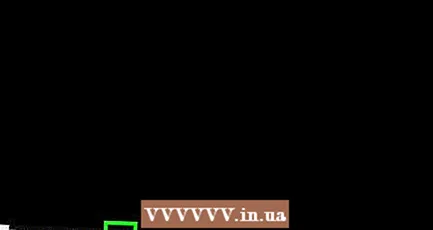 फायरफॉक्स उघडा. फायरफॉक्स अॅप चिन्हावर क्लिक करा किंवा डबल-क्लिक करा. हे एक निळ्या ग्लोबवर केशरी फॉक्ससारखे दिसते.
फायरफॉक्स उघडा. फायरफॉक्स अॅप चिन्हावर क्लिक करा किंवा डबल-क्लिक करा. हे एक निळ्या ग्लोबवर केशरी फॉक्ससारखे दिसते.  अडोब फ्लॅश प्लेयर स्थापना साइट उघडा. फायरफॉक्स अॅड्रेस बारमध्ये, https://get.adobe.com/flashplayer/ वर जा.
अडोब फ्लॅश प्लेयर स्थापना साइट उघडा. फायरफॉक्स अॅड्रेस बारमध्ये, https://get.adobe.com/flashplayer/ वर जा. - आपण फायरफॉक्समध्ये अॅडॉब फ्लॅश प्लेयर डाउनलोड केले आहे हे महत्वाचे आहे, इतर कोणत्याही इंटरनेट ब्राउझरमध्ये नाही.
 "पर्यायी ऑफर" स्तंभातील सर्व बॉक्स अनचेक करा. हे अॅडॉब फ्लॅश प्लेयरला आपल्या संगणकावर अवांछित प्रोग्राम स्थापित करण्यापासून प्रतिबंधित करते.
"पर्यायी ऑफर" स्तंभातील सर्व बॉक्स अनचेक करा. हे अॅडॉब फ्लॅश प्लेयरला आपल्या संगणकावर अवांछित प्रोग्राम स्थापित करण्यापासून प्रतिबंधित करते.  वर क्लिक करा स्थापित करा. हे पिवळे बटण पृष्ठाच्या उजवीकडे आहे.
वर क्लिक करा स्थापित करा. हे पिवळे बटण पृष्ठाच्या उजवीकडे आहे.  वर क्लिक करा फाईल सेव्ह करा सूचित केले जाते तेव्हा. यामुळे आपल्या संगणकावर इन्डोलेशन फाइल डाउनलोड करण्यासाठी अॅडोब फ्लॅश प्लेयर होईल.
वर क्लिक करा फाईल सेव्ह करा सूचित केले जाते तेव्हा. यामुळे आपल्या संगणकावर इन्डोलेशन फाइल डाउनलोड करण्यासाठी अॅडोब फ्लॅश प्लेयर होईल. - फायरफॉक्स डाउनलोड सेटिंग्जवर अवलंबून, आपण कदाचित ही पद्धत वगळण्यास सक्षम असाल.
 एकदा डाउनलोड पूर्ण झाल्यावर फायरफॉक्समधून बाहेर पडा. हे अत्यंत महत्वाचे आहे: जर आपण फायरफॉक्स चालू असताना फ्लॅश प्लेयर स्थापित केला असेल तर, फायरफॉक्समध्ये फ्लॅश प्लेयर प्लगइन स्थापित केला जाणार नाही आणि आपण आपल्या फायरफॉक्स ब्राउझरमध्ये फ्लॅश सामग्री वापरण्यास सक्षम राहणार नाही, तरीही फ्लॅश प्लेयर स्थापित केलेला आहे.
एकदा डाउनलोड पूर्ण झाल्यावर फायरफॉक्समधून बाहेर पडा. हे अत्यंत महत्वाचे आहे: जर आपण फायरफॉक्स चालू असताना फ्लॅश प्लेयर स्थापित केला असेल तर, फायरफॉक्समध्ये फ्लॅश प्लेयर प्लगइन स्थापित केला जाणार नाही आणि आपण आपल्या फायरफॉक्स ब्राउझरमध्ये फ्लॅश सामग्री वापरण्यास सक्षम राहणार नाही, तरीही फ्लॅश प्लेयर स्थापित केलेला आहे.  अॅडोब फ्लॅश प्लेयर स्थापित करा. डाउनलोड केलेल्या इन्स्टॉलेशन फाईलवर डबल-क्लिक करा, त्यानंतर फ्लॅश प्लेयर स्थापित करण्यासाठी ऑन-स्क्रीन सूचना पाळा. आपल्याला "समाप्त" वर क्लिक करण्यास सांगितले गेल्यानंतर, फ्लॅश प्लेअर स्थापित केला जाईल.
अॅडोब फ्लॅश प्लेयर स्थापित करा. डाउनलोड केलेल्या इन्स्टॉलेशन फाईलवर डबल-क्लिक करा, त्यानंतर फ्लॅश प्लेयर स्थापित करण्यासाठी ऑन-स्क्रीन सूचना पाळा. आपल्याला "समाप्त" वर क्लिक करण्यास सांगितले गेल्यानंतर, फ्लॅश प्लेअर स्थापित केला जाईल.  फायरफॉक्स उघडणारी आणि रीस्टार्ट करणारी ब्राउझर विंडो बंद करा. अडोब फ्लॅश प्लेयरची स्थापना पूर्ण झाल्यानंतरच हे सुनिश्चित करा.
फायरफॉक्स उघडणारी आणि रीस्टार्ट करणारी ब्राउझर विंडो बंद करा. अडोब फ्लॅश प्लेयरची स्थापना पूर्ण झाल्यानंतरच हे सुनिश्चित करा. 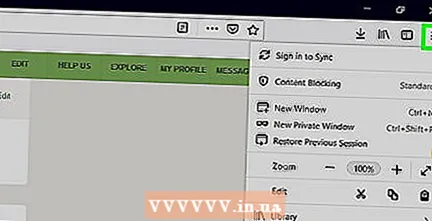 वर क्लिक करा ☰ फायरफॉक्स विंडोच्या वरच्या उजव्या कोपर्यात. एक ड्रॉप-डाउन मेनू दिसेल.
वर क्लिक करा ☰ फायरफॉक्स विंडोच्या वरच्या उजव्या कोपर्यात. एक ड्रॉप-डाउन मेनू दिसेल.  वर क्लिक करा अॅड-ऑन्स ड्रॉप-डाउन मेनूमध्ये. हे आपल्या सर्व फायरफॉक्स अॅड-ऑन्सची सूची दर्शवेल.
वर क्लिक करा अॅड-ऑन्स ड्रॉप-डाउन मेनूमध्ये. हे आपल्या सर्व फायरफॉक्स अॅड-ऑन्सची सूची दर्शवेल.  टॅबवर क्लिक करा प्लगइन्स पृष्ठाच्या डाव्या बाजूला.
टॅबवर क्लिक करा प्लगइन्स पृष्ठाच्या डाव्या बाजूला. फ्लॅश प्लेयरचा स्वयंचलित वापर सक्षम करा. "शॉकवेव्ह फ्लॅश" शीर्षकाच्या थेट पलीकडे, "सक्रिय करण्यास सांगा" ड्रॉप-डाउन बॉक्स क्लिक करा आणि नंतर परिणामी ड्रॉप-डाउन मेनूमध्ये "नेहमी सक्रिय करा" क्लिक करा.
फ्लॅश प्लेयरचा स्वयंचलित वापर सक्षम करा. "शॉकवेव्ह फ्लॅश" शीर्षकाच्या थेट पलीकडे, "सक्रिय करण्यास सांगा" ड्रॉप-डाउन बॉक्स क्लिक करा आणि नंतर परिणामी ड्रॉप-डाउन मेनूमध्ये "नेहमी सक्रिय करा" क्लिक करा. - आपण फ्लॅश सामग्री प्ले करण्यापूर्वी फायरफॉक्सने परवानगी मागितली असल्यास हे चरण वगळा.
 फायरफॉक्समध्ये फ्लॅश सामग्री पहा. आपण फ्लॅश प्लेयरसाठी स्वयंचलित वापर सक्षम केला असल्यास, फ्लॅश सामग्रीसह पृष्ठ उघडण्यामुळे सामग्री स्वयंचलितपणे प्ले होईल.
फायरफॉक्समध्ये फ्लॅश सामग्री पहा. आपण फ्लॅश प्लेयरसाठी स्वयंचलित वापर सक्षम केला असल्यास, फ्लॅश सामग्रीसह पृष्ठ उघडण्यामुळे सामग्री स्वयंचलितपणे प्ले होईल. - जर आपण आपल्या ब्राउझरमध्ये फ्लॅश प्लेयरला "सक्रिय करण्यास सांगा" वर सेट केले असेल तर आपल्याला फ्लॅश सामग्रीवर क्लिक करावे लागेल आणि नंतर फायरफॉक्सने सूचित केल्यावर "परवानगी द्या".
5 पैकी 3 पद्धत: मायक्रोसॉफ्टच्या काठावर
 मायक्रोसॉफ्ट काठ उघडा. मायक्रोसॉफ्ट एज अॅप चिन्हावर क्लिक करा किंवा डबल-क्लिक करा. ते निळ्या पार्श्वभूमीवर पांढरे "ई" किंवा गडद निळ्या "ई" एकतर दिसते.
मायक्रोसॉफ्ट काठ उघडा. मायक्रोसॉफ्ट एज अॅप चिन्हावर क्लिक करा किंवा डबल-क्लिक करा. ते निळ्या पार्श्वभूमीवर पांढरे "ई" किंवा गडद निळ्या "ई" एकतर दिसते.  वर क्लिक करा ⋯ काठ च्या विंडोच्या उजव्या कोपर्यात. एक ड्रॉप-डाउन मेनू दिसेल.
वर क्लिक करा ⋯ काठ च्या विंडोच्या उजव्या कोपर्यात. एक ड्रॉप-डाउन मेनू दिसेल. 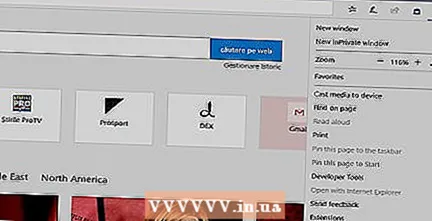 वर क्लिक करा सेटिंग्ज ड्रॉप-डाउन मेनूमध्ये.
वर क्लिक करा सेटिंग्ज ड्रॉप-डाउन मेनूमध्ये. खाली स्क्रोल करा आणि क्लिक करा प्रगत सेटिंग्ज पहा. हा पर्याय सेटिंग्ज मेनूच्या तळाशी आहे.
खाली स्क्रोल करा आणि क्लिक करा प्रगत सेटिंग्ज पहा. हा पर्याय सेटिंग्ज मेनूच्या तळाशी आहे.  पांढर्या स्विचवर क्लिक करा
पांढर्या स्विचवर क्लिक करा  इंटरनेट एक्सप्लोरर उघडा. इंटरनेट एक्सप्लोरर अॅप चिन्हावर क्लिक करा किंवा डबल-क्लिक करा. हे सभोवतालच्या पिवळ्या बँडसह निळ्या "ई "सारखे दिसते.
इंटरनेट एक्सप्लोरर उघडा. इंटरनेट एक्सप्लोरर अॅप चिन्हावर क्लिक करा किंवा डबल-क्लिक करा. हे सभोवतालच्या पिवळ्या बँडसह निळ्या "ई "सारखे दिसते. 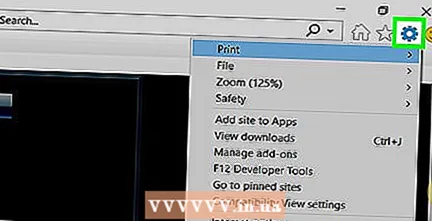 सेटिंग्ज उघडा
सेटिंग्ज उघडा 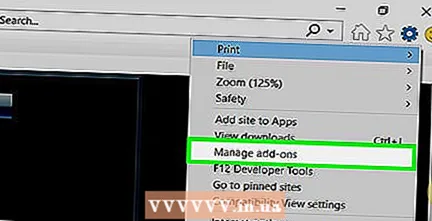 वर क्लिक करा अॅड-ऑन्स व्यवस्थापित करा ड्रॉप-डाउन मेनूच्या शीर्षस्थानी. हे एक नवीन विंडो उघडेल.
वर क्लिक करा अॅड-ऑन्स व्यवस्थापित करा ड्रॉप-डाउन मेनूच्या शीर्षस्थानी. हे एक नवीन विंडो उघडेल.  टॅबवर क्लिक करा टूलबार आणि विस्तार विंडोच्या डाव्या बाजूला डावीकडे.
टॅबवर क्लिक करा टूलबार आणि विस्तार विंडोच्या डाव्या बाजूला डावीकडे. "दर्शवा" ड्रॉप-डाउन बॉक्स क्लिक करा. हा पर्याय विंडोच्या डावीकडे खाली आहे. एक ड्रॉप-डाउन मेनू दिसेल.
"दर्शवा" ड्रॉप-डाउन बॉक्स क्लिक करा. हा पर्याय विंडोच्या डावीकडे खाली आहे. एक ड्रॉप-डाउन मेनू दिसेल.  वर क्लिक करा सर्व अॅड-ऑन्स ड्रॉप-डाउन मेनूमध्ये.
वर क्लिक करा सर्व अॅड-ऑन्स ड्रॉप-डाउन मेनूमध्ये. निवडा शॉकवेव्ह फ्लॅश ऑब्जेक्ट. आपण "शॉकवेव्ह फ्लॅश ऑब्जेक्ट" दिसेपर्यंत विंडोच्या मध्यभागी खाली स्क्रोल करा आणि नंतर ते निवडण्यासाठी एकदा त्यावर क्लिक करा.
निवडा शॉकवेव्ह फ्लॅश ऑब्जेक्ट. आपण "शॉकवेव्ह फ्लॅश ऑब्जेक्ट" दिसेपर्यंत विंडोच्या मध्यभागी खाली स्क्रोल करा आणि नंतर ते निवडण्यासाठी एकदा त्यावर क्लिक करा.  वर क्लिक करा स्विच. हा पर्याय विंडोच्या खाली उजवीकडे आहे. हे फ्लॅश प्लेयर सक्षम करेल.
वर क्लिक करा स्विच. हा पर्याय विंडोच्या खाली उजवीकडे आहे. हे फ्लॅश प्लेयर सक्षम करेल. - इथले बटण "अक्षम करा" असे लेबल लावले असल्यास इंटरनेट एक्सप्लोररमध्ये फ्लॅश प्लेअर आधीपासून सक्षम केलेला आहे.
 वर क्लिक करा बंद विंडोच्या खालच्या उजव्या कोपर्यात. हे आपले बदल जतन करेल आणि विंडो बंद करेल; इंटरनेट एक्सप्लोरर आता फ्लॅश सामग्री प्रदर्शित करेल.
वर क्लिक करा बंद विंडोच्या खालच्या उजव्या कोपर्यात. हे आपले बदल जतन करेल आणि विंडो बंद करेल; इंटरनेट एक्सप्लोरर आता फ्लॅश सामग्री प्रदर्शित करेल. - इंटरनेट एक्सप्लोरर स्वयंचलितपणे फ्लॅश सामग्री लोड आणि प्ले करेल, म्हणून प्ले करण्यापूर्वी आपल्याला त्यासाठी परवानगी देण्याची आवश्यकता नाही.
5 पैकी 5 पद्धत: सफारीवर
 सफारी उघडा. सफारी अॅप चिन्हावर क्लिक करा. हा एक निळा रंग होकायंत्र दिसत आहे आणि तो आपल्या मॅकच्या डॉकमध्ये आहे.
सफारी उघडा. सफारी अॅप चिन्हावर क्लिक करा. हा एक निळा रंग होकायंत्र दिसत आहे आणि तो आपल्या मॅकच्या डॉकमध्ये आहे.  वर क्लिक करा सफारी स्क्रीनच्या डाव्या कोपर्यात. एक ड्रॉप-डाउन मेनू दिसेल.
वर क्लिक करा सफारी स्क्रीनच्या डाव्या कोपर्यात. एक ड्रॉप-डाउन मेनू दिसेल. 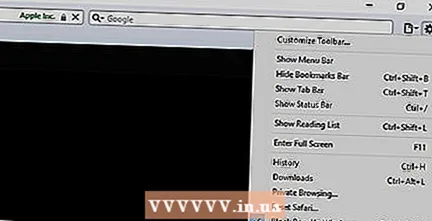 वर क्लिक करा प्राधान्ये .... हा पर्याय "सफारी" ड्रॉप-डाउन मेनूमध्ये आहे. हे एक नवीन विंडो उघडेल.
वर क्लिक करा प्राधान्ये .... हा पर्याय "सफारी" ड्रॉप-डाउन मेनूमध्ये आहे. हे एक नवीन विंडो उघडेल.  टॅबवर क्लिक करा वेबसाइट्स विंडोच्या शीर्षस्थानी.
टॅबवर क्लिक करा वेबसाइट्स विंडोच्या शीर्षस्थानी. टॅबवर क्लिक करा अॅडोब फ्लॅश प्लेअर. हा पर्याय विंडोच्या डाव्या तळाशी असलेल्या "प्लग-इन" विभागात आहे.
टॅबवर क्लिक करा अॅडोब फ्लॅश प्लेअर. हा पर्याय विंडोच्या डाव्या तळाशी असलेल्या "प्लग-इन" विभागात आहे.  "इतर वेबसाइटला भेट देताना" ड्रॉप-डाउन बॉक्स क्लिक करा. विंडोच्या खाली उजवीकडे आहे. एक ड्रॉप-डाउन मेनू दिसेल.
"इतर वेबसाइटला भेट देताना" ड्रॉप-डाउन बॉक्स क्लिक करा. विंडोच्या खाली उजवीकडे आहे. एक ड्रॉप-डाउन मेनू दिसेल.  वर क्लिक करा चालू ड्रॉप-डाउन मेनूमध्ये. हे "अॅडोब फ्लॅश प्लेयर" विंडोमध्ये सूचीबद्ध नसलेल्या सर्व पृष्ठांवर फ्लॅश सामग्रीसाठी फ्लॅश प्लेयर सक्षम करते.
वर क्लिक करा चालू ड्रॉप-डाउन मेनूमध्ये. हे "अॅडोब फ्लॅश प्लेयर" विंडोमध्ये सूचीबद्ध नसलेल्या सर्व पृष्ठांवर फ्लॅश सामग्रीसाठी फ्लॅश प्लेयर सक्षम करते. - या टप्प्यावर सफारी स्वयंचलितपणे फ्लॅश सामग्री लोड करेल, जेणेकरून आपल्याला ते प्ले करण्यासाठी परवानगी देण्याची आवश्यकता नाही.
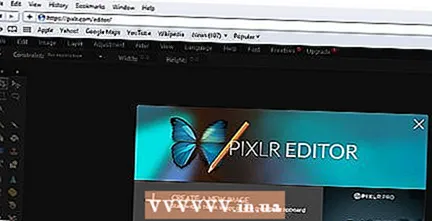 खुल्या वेबसाइट्ससाठी अॅडॉब फ्लॅश प्लेयर सक्षम करा. मुख्य विंडोमधील वेबसाइटच्या पुढे आपल्याला "बंद" हा शब्द दिसल्यास, "ऑफ" ड्रॉप-डाउन बॉक्स क्लिक करा आणि नंतर परिणामी मेनूमधील "चालू" क्लिक करा.
खुल्या वेबसाइट्ससाठी अॅडॉब फ्लॅश प्लेयर सक्षम करा. मुख्य विंडोमधील वेबसाइटच्या पुढे आपल्याला "बंद" हा शब्द दिसल्यास, "ऑफ" ड्रॉप-डाउन बॉक्स क्लिक करा आणि नंतर परिणामी मेनूमधील "चालू" क्लिक करा.
टिपा
- तारीख असूनही, फ्लॅश सामग्री अद्याप विशिष्ट वेबसाइट्सचे भाग लोड करण्यासाठी वापरली जाते.
- फ्लॅश सक्षम केल्यानंतर, आपल्याला आपले फ्लॅश सामग्री पृष्ठ पुन्हा उघडण्याची आवश्यकता आहे किंवा आपला ब्राउझर फ्लॅश सामग्री प्रदर्शित करण्यापूर्वी आपला ब्राउझर रीस्टार्ट करावा लागेल.
चेतावणी
- फ्लॅश सामग्री आपल्या संगणकावर मालवेयरने संक्रमित करण्यासाठी वापरली जाऊ शकते. फ्लॅश सामग्री पाहताना सुरक्षित ब्राउझर (उदा. क्रोम, फायरफॉक्स किंवा सफारी) वापरणे चांगले.
- शाळेत याचा प्रयत्न करु नका. प्रशासकांचा असा विश्वास आहे की हा शालेय संगणकांचा गैरवापर आहे आणि शाळेत असे केल्यास आपल्याला शिक्षा होईल.



